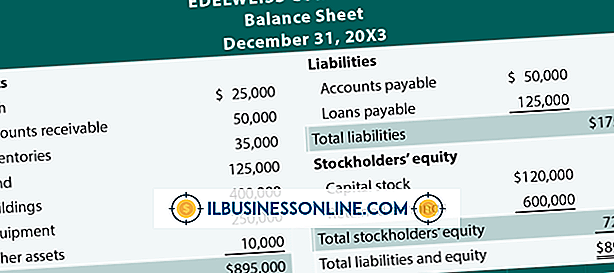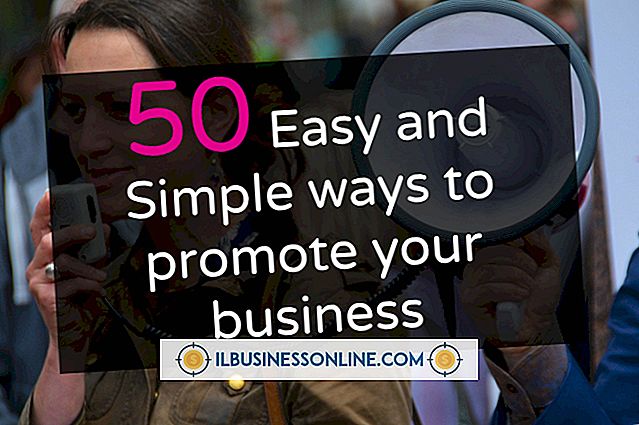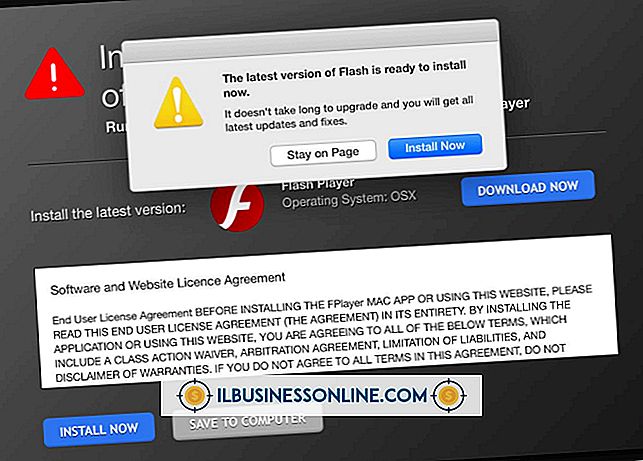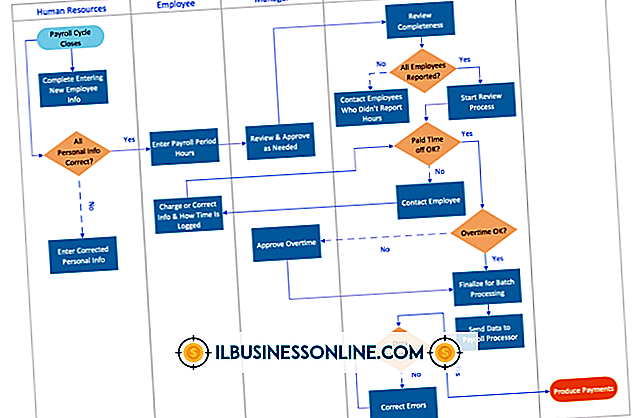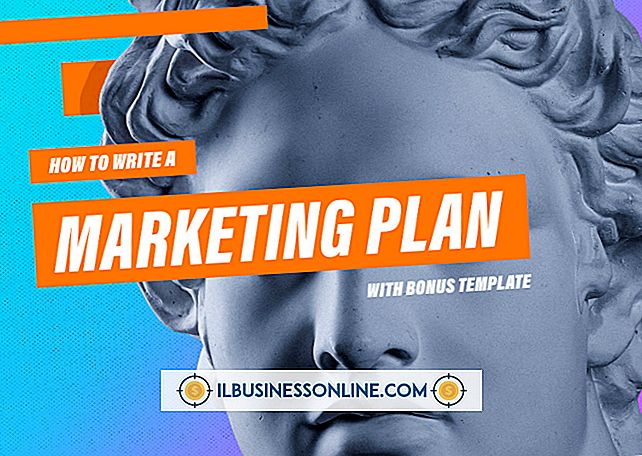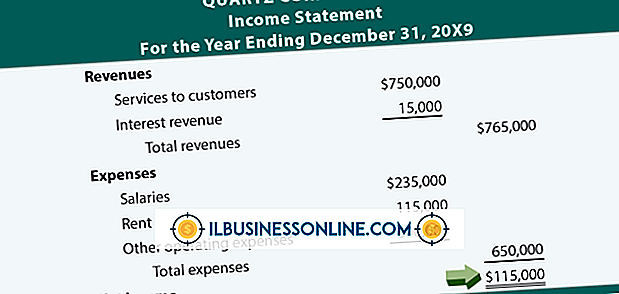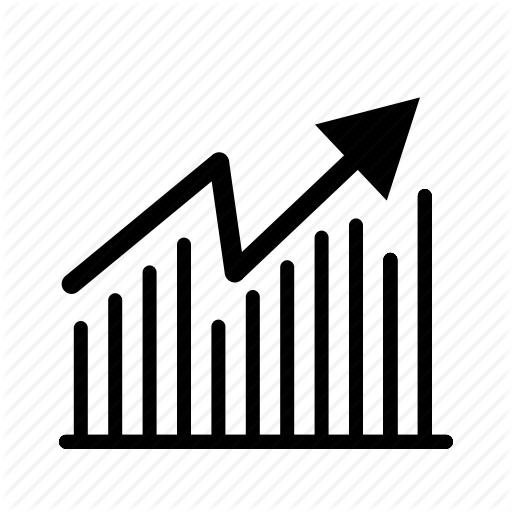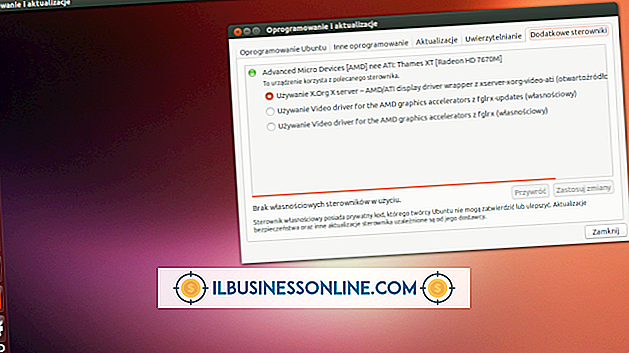การลบไดรฟ์ในคอมพิวเตอร์ของคุณลบไวรัสหรือไม่

โดยปกติแล้วคุณไม่จำเป็นต้องฟอร์แมตฮาร์ดไดรฟ์ของคุณเพื่อกำจัดไวรัส ตราบใดที่โปรแกรมต่อต้านไวรัสของคุณทันสมัยแล้วมันควรตรวจจับและลบมัลแวร์ใด ๆ ในระบบของคุณ อย่างไรก็ตามหากคุณสงสัยว่าคอมพิวเตอร์ของคุณติดไวรัสจากซอฟต์แวร์ AV ที่ตรวจไม่พบหรือหากคุณไม่สามารถบูตเข้าสู่ Windows เพื่อเรียกใช้การสแกนระบบคุณสามารถลบฮาร์ดไดรฟ์เพื่อกำจัดมัลแวร์ส่วนใหญ่ โปรดจำไว้ว่าหากไฟล์สำรองใด ๆ ของคุณถูกบุกรุกพวกเขาสามารถรวบรวมระบบของคุณในขณะที่คุณคัดลอกข้อมูลกลับไปยังฮาร์ดไดรฟ์ของคุณ
ไวรัสบูตเซกเตอร์
ไวรัสบูตเซกเตอร์หรือ bootkit เป็นมัลแวร์รูปแบบหนึ่งที่คุณไม่สามารถลบได้ตลอดเวลาโดยการลบโวลุ่มของระบบ ไวรัสติดฮาร์ดไดรฟ์และแก้ไขข้อมูลที่คอมพิวเตอร์ใช้ในการโหลดระบบปฏิบัติการทำให้มัลแวร์ไม่เพียง แต่รบกวนกระบวนการบูต แต่ยังแพร่เชื้ออุปกรณ์จัดเก็บข้อมูลอื่น ๆ ที่เชื่อมต่อกับพีซีด้วย Bootkits หายากกว่าตอนนี้ในยุค 90 และต้นยุค 2000 ไวรัสเป็นเป้าหมายหลักฟลอปปี้ดิสเก็ตต์และระบบปฏิบัติการสมัยใหม่มีวิธีการป้องกันการเปลี่ยนแปลงบูตเซกเตอร์ ตัวอย่างเช่นการซ่อมแซมอัตโนมัติใน Windows 8 และ 8.1 จะลบการติดเชื้อเหล่านี้โดยอัตโนมัติด้วยการกู้คืนรหัสบูตหลัก อย่างไรก็ตามหากคุณใช้ระบบปฏิบัติการรุ่นเก่าและคอมพิวเตอร์ของคุณไม่ได้บูทเข้าสู่ Windows อีกต่อไประบบของคุณอาจถูกบุกรุก
ตัวเลือกการจัดรูปแบบ
ในการลบเนื้อหาของฮาร์ดไดรฟ์คุณสามารถทำการฟอร์แมตแบบด่วนหรือมาตรฐานหรือฟอร์แมตระดับต่ำ อดีตจะลบมัลแวร์ส่วนใหญ่อย่างถาวร แต่จะไม่มีผลต่อ bootkit ฟอร์แมตระดับต่ำจะเติมไดรฟ์ด้วยศูนย์ทั้งหมดโดยเขียนทับเซกเตอร์สำหรับบูตซึ่ง bootkit ติดอยู่ ขั้นตอนนี้จะทำให้ไดรฟ์ว่างเปล่าโดยแสดงข้อมูลก่อนหน้าทั้งหมดของคุณซึ่งไม่สามารถกู้คืนได้ ตามชื่อของมันการจัดรูปแบบด่วนนั้นเร็วกว่ารูปแบบระดับต่ำมากซึ่งอันที่จริงอาจใช้เวลาหลายชั่วโมงกว่าจะเสร็จสมบูรณ์ แต่จริง ๆ แล้วไม่ได้ใกล้เคียงกันมากนัก
วิธีการกำจัด
หากคุณใช้ Windows 8 หรือ 8.1 คุณสามารถฟอร์แมตไดรฟ์จากภายในระบบปฏิบัติการได้ เปิดการตั้งค่าพีซีจากทางลัดการตั้งค่า ("Windows-I") จากนั้นคลิก "ทั่วไป" (หากคุณอยู่ใน Windows 8.1 ให้คลิก "อัปเดตและกู้คืน" จากนั้นคลิก "กู้คืน") คลิก "เริ่มต้น" ภายใต้ลบทุกอย่างและติดตั้ง Windows ใหม่จากนั้นทำตามคำแนะนำบนหน้าจอ หากคุณใช้ Windows 7 หรือ Windows Vista ให้บูตเครื่องไปที่พาร์ติชันการกู้คืนหรือสื่อการกู้คืนและเลือก "พร้อมรับคำสั่ง" จากตัวเลือกการกู้คืนระบบ เรียกใช้ DISKPART จากนั้นเรียกใช้คำสั่ง "clean" หรือ "clean all" (โดยไม่ใส่เครื่องหมายอัญประกาศ) หลังจากเลือกไดรฟ์ของคุณ อดีตดำเนินการรูปแบบด่วน หลังเป็นรูปแบบระดับต่ำ หากคุณไม่แน่ใจว่าจะใช้ DISKPART ได้อย่างไรให้พิมพ์ "help" ลงในคอนโซลเพื่อดูคำสั่งต่าง ๆ
มาตรการป้องกัน
เพื่อป้องกันระบบของคุณให้ปลอดภัยจากมัลแวร์ให้กำหนดเวลาโปรแกรมป้องกันไวรัสเพื่อทำการสแกนระบบของคุณอย่างน้อยสัปดาห์ละครั้ง เพื่อความปลอดภัยที่ดีที่สุดซอฟต์แวร์ป้องกันไวรัสควรมีการป้องกันแบบเรียลไทม์ซึ่งจะตรวจสอบไฟล์ที่ดาวน์โหลดและสื่อที่ถอดได้โดยอัตโนมัติเพื่อหาการติดเชื้อและหยุดไฟล์ที่น่าสงสัยไม่ให้ทำงาน นอกจากนี้อย่าดาวน์โหลดไฟล์จากแหล่งที่ไม่น่าเชื่อถือและอย่าเปิดข้อความอีเมลเว้นแต่ว่าคุณรู้จักผู้ส่ง